10 メモで文字入力
10-7 iOS端末での数字入力
ここでは、キーボードは日本語かな、入力モードは標準で、文字入力の練習をします。以下の点に気を付けましょう。
・体に対してiOS端末が斜めにならないようにする。
・iOS端末に対して操作する手が斜めにならないようにする。
・人差し指でタッチスクリーンに触れる際、親指はiOS端末下部に常に触れておく。
・人差し指でキーボード上を左右に動く際、iOS端末下部に沿わせた親指も同じように左右に動かす。
・人差し指と親指とを左右に動かす際、2本の指の距離を一定に保つようにする。
では、アプリ「メモ」を起動して文字入力の練習ができる状態にしてみましょう。
日本語かなのスクリーンキーボードで数字を入力するには、画面下部に表示されたスクリーンキーボードの左端の一番上にある「その他 数字」ボタンを探し、1本指のダブルタップで実行します。すると、入力文字が切り替わり、数字や、数字とともによく使用される記号や文字が入力できる状態になります。
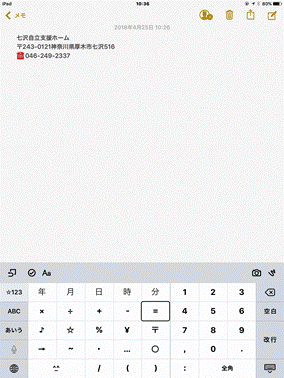
iPadやiPad Miniの日本語かなキーボードの数字入力モードでは、縦に五つ、横に12個キーが並んでいます。
一番左には、「その他 数字」「その他 文字」「その他 かな」「音声入力」「次のキーボード …」という五つのボタンが縦に並んでいます。
一番右には、文字を入力している途中(未確定文字がある場合)は「削除」「次候補」「確定」「キーボードを隠す」という四つのボタンが縦に並び、文字を入力していないとき(未確定文字がない場合)は「削除」「空白」「改行」「キーボードを隠す」という四つのボタンが縦に並んでいます。未確定の文字がある場合とない場合とで表示されるボタンが変わりますので、十分注意しましょう。
数字を入力するためのボタンは、スクリーンキーボードの右寄りに、縦四つ横三つの電話と同じ配列で表示されています。一番上には、123、2行目には456、3行目には789、4行目には、0.が並んでいます。
数字ボタンの左側には、数字とともによく使われる記号や文字を入力するためのボタンが並んでいます。
1番上の段(1 2 3 の左側)には、 年 月 日 時 分 という五つのボタンが並んでいます。
2番目の段(4 5 6 の左側)には、 ×(掛ける) ÷(割る) +(プラス) -(ハイフン) =(イコール) という五つのボタンが並んでいます。
3番目の段(7 8 9 の左側)には、 ♪(8文音符) ☆(白い星) %(パーセント) ¥(円記号) 〒(郵便記号) という五つのボタンが並んでいます。
4番目の段(, 0 . の左側)には、 →(右矢印) ~(チルダ) ・(中黒) …(省略記号) ○(白い丸) という五つのボタンが並んでいます。
最下段には、 ^_^(顔文字) /(スラッシュ) ((左丸括弧) )(右丸括弧) :(コロン) という五つのボタンが並んでいます。
この日本語かなキーボードは、どのアプリにも共通するものです。文字を入力するには、入力したい文字を探し、その音声が聞こえたら、1本指のダブルタップをします。文字が入力できるとその文字を読み上げてくれますので、そのような音声で正しく入力できたか確認しましょう。
今回は練習ですので「147」と入力してみましょう。
数字と一部記号は半角入力になっているため、「確定」ボタンの必要はありません。
ただ、文字や一部の記号を入力すると、漢字やカタカナなどの変換候補がスクリーンキーボードのすぐ上に、横に並んで表示されます。iPadやiPad Miniでは、ちょうど「月」ボタンの上から右に向かって変換候補が並びますので、まず「月」ボタンを探し、そこから指を上に少しずらして変換候補を探すようにします。漢字やカタカナに変換する必要はなく、そのまま確定したいという場合には、スクリーンキーボード右下隅にある「確定」ボタンをダブルタップします。
数字を入力し終わってかな入力の状態に戻すには、まず左端の上から3番目にある「その他 かな」ボタンを探し、1本指のダブルタップで実行します。すると、入力文字が切り替わり、かなが入力できる状態に戻ります。
正しく文字を入力できたら、一旦アプリ「メモ」を終了し、ホーム画面に戻りましょう。
練習問題10-7 数字のタイピング
では、数字の入力練習をしましょう。
①メモを起動し、「新規メモ」を実行しましょう。
②キーボード左端にある「その他数字」ボタンをダブルタップして数字入力モードに切り替えましょう。
③123 123 と5回書いてみましょう。1回ごとにマス空けしてください。
④456 456 と5回書いてみましょう。1回ごとにマス空けしてください。
⑤789 789 と5回書いてみましょう。1回ごとにマス空けしてください。
⑥,0. ,0. と5回書いてみましょう。1回ごとにマス空けしてください。
⑦メモを終了し、ホーム画面に戻りましょう。
⑧メモを起動し、「新規メモ」を実行しましょう。
⑨キーボード左端にある「その他数字」ボタンをダブルタップして数字入力モードに切り替えましょう。
⑩「1972年」と5回書いてみましょう。1回ごとに確定してください。
⑪「5月3日」と5回書いてみましょう。1回ごとに確定してください。
⑫「10時57分」と5回書いてみましょう。1回ごとに確定してください。
⑬「¥7,560」と5回書いてみましょう。1回ごとに確定してください。
⑭メモを終了し、ホーム画面に戻りましょう。
⑮メモを起動し、「新規メモ」を実行しましょう。
⑯キーボード左端にある「その他数字」ボタンをダブルタップして数字入力モードに切り替えましょう。
⑰「14.5%」と5回書いてみましょう。1回ごとにマス空けしてください。
⑱「〒243-0121」と5回書いてみましょう。1回ごとに確定してください。
⑲「15:00」と5回書いてみましょう。1回ごとにマス空けしてください。
⑳メモを終了し、ホーム画面に戻りましょう。
以上です。お疲れ様でした。